-
双系统怎么删除一个,小编告诉你如何删除双系统中的一个系统
- 2018-01-12 10:00:19 来源:windows10系统之家 作者:爱win10
有用户觉得使用两个系统,因为这样既节约了时间,又能体验不同的系统带给我们的不同的感受。但是有时候也会给我们的系统带来一些问题,不方便我们的使用,如果用户觉得有点多余,该怎么去删除双系统中的一个系统?下面,小编就来跟大家分享删除双系统中的一个系统的方法。
一些用户觉得安装双系统之后,感觉很方便,但是如果为了重新安装或者腾出硬盘的空间,需要将其中的一个系统进行删除。那么用户就得问了怎么删除双系统中的windows系统?为此,小编就给大家带来了删除双系统中的一个系统的方法。
如何删除双系统中的一个系统
按键盘上的win+r键,进入运行。
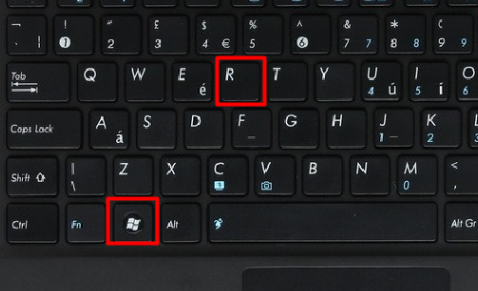
电脑系统系统软件图解1
在“运行”中,输入“msconfig”然后点击“确定”

电脑系统系统软件图解2
点击“引导”,可以设置开机的启动系统了。
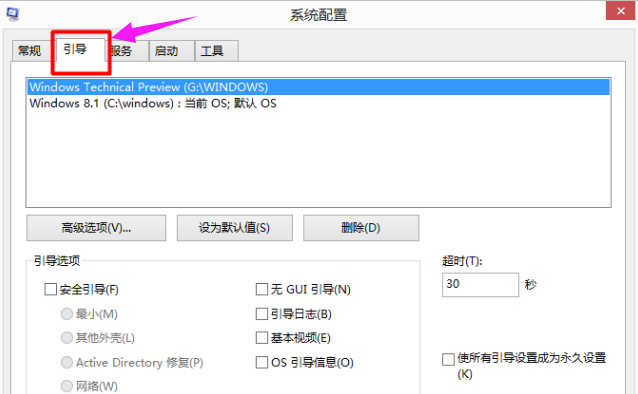
系统系统软件图解3
把win10操作系统开机引导删除,选择win10然后选择“删除”这样就设置成功了。
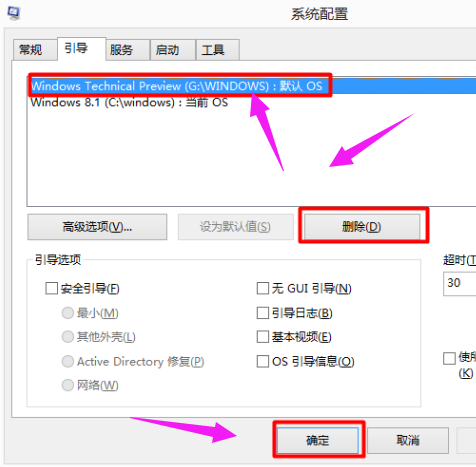
双系统系统软件图解4
重启电脑,就不会看到win8.1系统的引导了。
格式化系统所在盘:
再格式化系统。
找到我们系统安装的盘。我的是在G盘
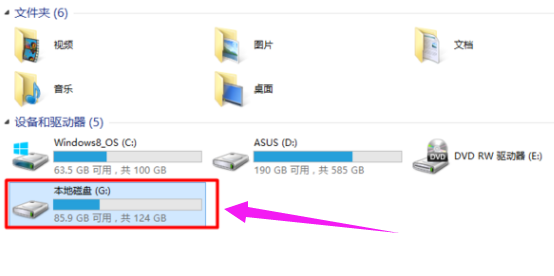
双系统系统软件图解5
右击选择“格式化”
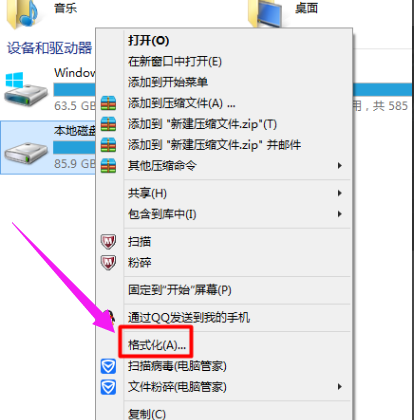
系统系统软件图解6
在弹出的“格式化”窗口中,选择“开始”。
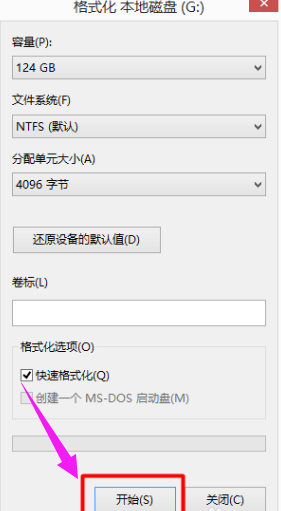
双系统系统软件图解7
这样就可以删除的系统了。
猜您喜欢
- dns错误,小编告诉你dns错误怎么修复..2018-07-20
- 修改MAC地址,小编告诉你怎么修改MAC地..2018-06-07
- qq远程控制,怎样进行远程控制制作教程..2018-09-03
- 依赖服务或组无法启动,小编告诉你这样..2018-08-30
- 图文详解office2010激活码分享..2018-12-15
- 深度技术win10 64位系统专业版下载..2016-11-29
相关推荐
- 光盘windows7 sp1旗舰版64位系统安装.. 2017-05-30
- 小编告诉你32位win7怎么安装win10双系.. 2017-05-04
- 电脑设置锁屏密码怎么设置?小编告诉你.. 2018-01-23
- 系统之家ghost win xp装机版最新下载.. 2017-04-28
- 电脑桌面全无右键没反应怎么办.. 2020-09-17
- 小黑马系统重装使用教程 2016-10-01





 系统之家一键重装
系统之家一键重装
 小白重装win10
小白重装win10
 系统之家 Ghost WinXP SP3 简装镜像版 v2023.04
系统之家 Ghost WinXP SP3 简装镜像版 v2023.04 萝卜家园ghost win8 64位专业版下载v201806
萝卜家园ghost win8 64位专业版下载v201806 TechSmith Camtasia Studio v8.1.1.1313 汉化破解版 (屏幕录像软件)
TechSmith Camtasia Studio v8.1.1.1313 汉化破解版 (屏幕录像软件) 小白系统ghost win10 x64 纯净版201604
小白系统ghost win10 x64 纯净版201604 360抢票六代浏览器 v9.1.0.364官方版
360抢票六代浏览器 v9.1.0.364官方版 小白系统Ghost windows XP SP3 纯净版201803
小白系统Ghost windows XP SP3 纯净版201803 系统之家U盘
系统之家U盘 Win10 32位专
Win10 32位专 chrome开服大
chrome开服大 微软IE 10 预
微软IE 10 预 小白系统Ghos
小白系统Ghos 深度技术win7
深度技术win7 光速浏览器 v
光速浏览器 v 萝卜家园win1
萝卜家园win1 雨林木风win1
雨林木风win1 粤公网安备 44130202001061号
粤公网安备 44130202001061号